Word 365: Įjungti arba Išjungti Automatinį Išsaugojimą

Norite įjungti arba išjungti Automatinio Išsaugojimo parinktį? Sužinokite, kaip įjungti arba išjungti Automatinio Išsaugojimo funkciją Word 2019 arba Microsoft 365.
„Jade Empire Special Edition“ yra puikus žaidimas, kurį iš pradžių išleido „Microsoft“, skirtą „Xbox“ . Tai buvo populiarus pasirinkimas daugelį metų, todėl buvo įmanoma jį pasiekti „Windows“ ir kitose platformose. Tačiau žaidėjas nebus patenkintas, jei Jade Empire nepavyks rasti „Steam“, nes tokiu atveju žaidimo žaisti neįmanoma. Kai kurie vartotojai pranešė, kad patenka į ekraną, kuriame randa mygtuką Paleisti, tačiau jis atsisako veikti taip pat. Norėdami žaisti Jade Empire kompiuteryje, turite turėti be klaidų sistemą. Taigi, šiame tinklaraščio įraše patikrinkime „Jade Empire Steam“ sprendimus „Windows PC nepavyko rasti Steam“.
Būtina perskaityti: Kaip bendrinti žaidimus „Steam“ naudojant šeimos bibliotekos bendrinimą
Kodėl „Jade Empire Special Edition“ neranda „Steam“?
Gali būti keletas priežasčių, kodėl „Jade Empire“ nepavyko rasti „Steam“ jūsų „Windows“ kompiuteryje. Išvardinome žinomiausias priežastis, kodėl vartotojai negali žaisti Jade Empire kompiuterinių žaidimų. Taip pat patikrinkite, ar jūsų interneto ryšys veikia tinkamai, ar „ Steam“ veikia lėtai , nes tai taip pat gali laikinai sukelti šią klaidą.
„Jade Empire“ pataisymams nepavyko rasti „Steam“.
Tai yra būdai, kaip išspręsti „Jade Empire“ nepavyko rasti „Steam“ „Windows“ kompiuteryje. Pažvelkite į juos ir raskite tinkamą savo problemos sprendimą.
1. Paleiskite „Steam“ kaip administratorių –
Tai buvo sėkmingas būdas ištaisyti Jade Empire nepavyko rasti Steam klaidos. Kaip kartais, Steam negali susisiekti su sistemos failais, žaidimas negali jų rasti. Norėdami paleisti „Steam“ kaip administratorių sistemoje, atlikite toliau nurodytus veiksmus.
1 veiksmas: uždarykite programą, jei ji veikia, ir paleiskite ją iš naujo.
2 veiksmas: eikite į „Steam“ nuorodą ir dešiniuoju pelės mygtuku spustelėkite ją. Dabar eikite į ypatybes .
3 veiksmas: Steam Properties lange eikite į skirtuką Suderinamumas ir pažymėkite Vykdyti šią programą kaip administratorių.
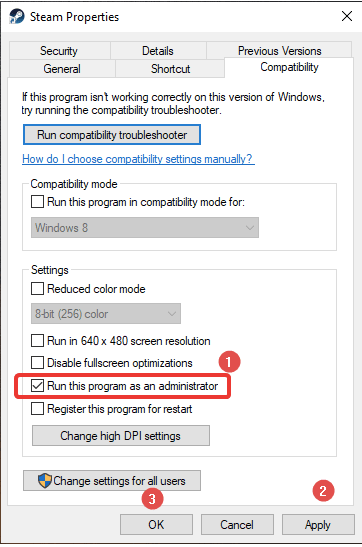
Dabar spustelėkite Taikyti , kad pritaikytumėte pakeitimus, tada spustelėkite Gerai .
4 veiksmas: iš naujo paleiskite programą ir paleiskite joje Jade Empire. Tai gali padėti išspręsti jūsų problemą. Jei ne, pereikite prie kito sprendimo.
Taip pat skaitykite: Kaip lengvai ištaisyti „Steam“ disko rašymo klaidą „Windows 10“.
2. Nukopijuokite Steam.dll failą į Jade Empire aplanką
Jade Empire PC leidimas gali nepavykti įkelti į Steam dėl netinkamo failo kelio. Jūsų Steam aplankas gali būti kitame diske nei Steam biblioteka. Norint išspręsti „Jade Empire“ problemą, nepavyko rasti „Steam“, reikia įdėti Steam.dll failą į žaidimų katalogą. Norėdami tai padaryti, turite vadovautis pateiktomis instrukcijomis -
1 veiksmas: darbalaukyje eikite į Steam nuorodą ir dešiniuoju pelės mygtuku spustelėkite ją.
2 veiksmas: eikite į Atidaryti failo vietą, kad pamatytumėte diegimo aplanko vietą.
Arba
Eikite į „File Explorer“ paspausdami „Windows“ klavišą + E ir dabar rankiniu būdu ieškokite „Steam“ diegimo aplanko.
3 veiksmas: čia ieškokite failo Steam.dll. Kai jį surasite, nukopijuokite.
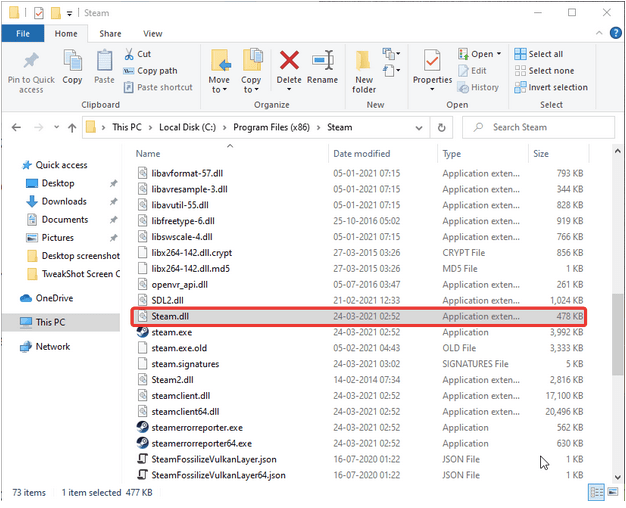
4 veiksmas: eikite į Steam biblioteką ir raskite joje aplanką Jade Empire. Įklijuokite Steam.dll failą čia.
Taip pat skaitykite: Kaip išspręsti „Steam LA Noire“ nepaleidimą kompiuteryje?
3. Išjunkite UAC-
UAC arba vartotojo abonemento valdymas yra apsauga nuo neteisėtos prieigos prie sistemos nustatymų. Čia tai gali trukdyti „Steam“, todėl norėdami ištaisyti „Jade Empire Steam“ klaidą, ją išjungsime. Sužinokime, kaip greitai –
1 veiksmas: eikite į valdymo skydelį iš meniu Pradėti.
2 veiksmas: eikite į vartotojo abonementą.
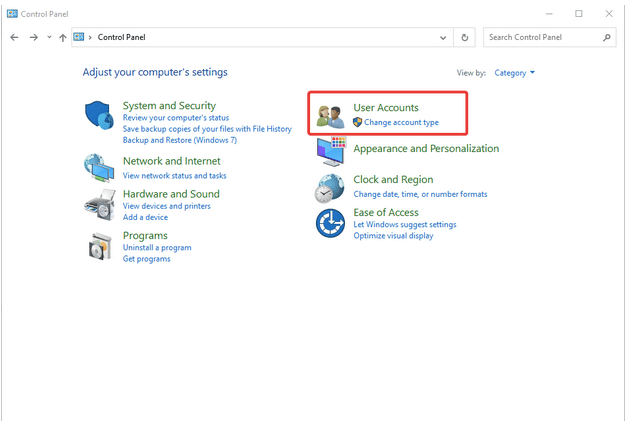
3 veiksmas: Dabar dar kartą spustelėkite Vartotojo abonementai.
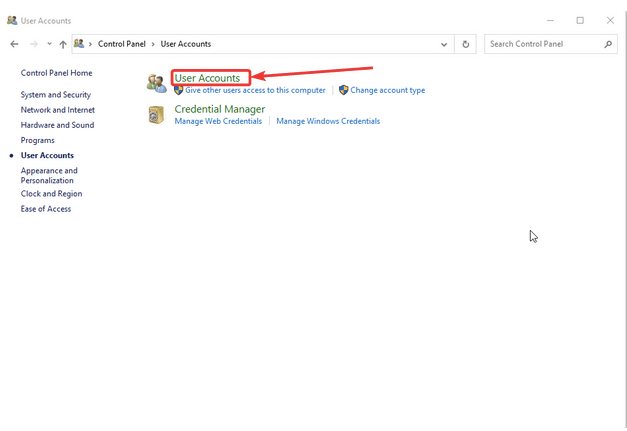
4 veiksmas: čia rasite parinktį Keisti vartotojo abonemento valdymo nustatymus , spustelėkite ją.
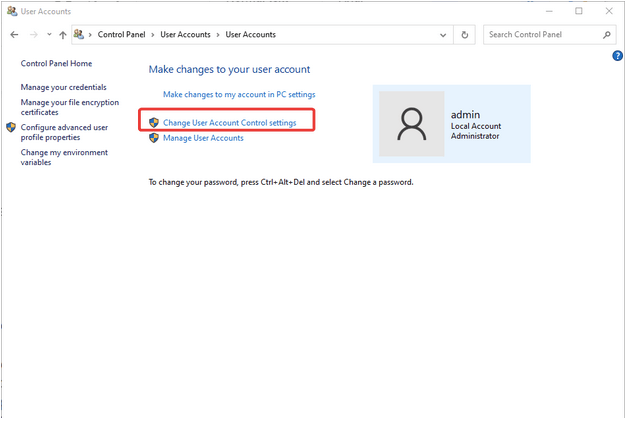
5 veiksmas: Dabar vartotojo abonemento valdymo nustatymų lange pamatysite skalę. Nuleiskite juostą link Niekada nepraneškite ir spustelėkite Gerai.
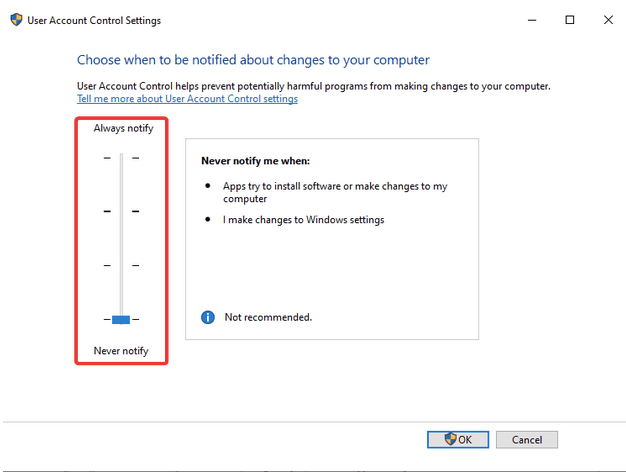
Pastaba: šis metodas gali kelti pavojų jūsų kompiuteriui, nes jis nerodys jokių pranešimų apie trečiųjų šalių programas, bandančias atlikti kompiuterio pakeitimus .
Kaip pranešė daugelis vartotojų, atrodė, kad tai padėjo ištaisyti Jade Empire nepavyko rasti „steam“ problemų.
Būtina perskaityti: Lengvo Steam grąžinimo būdai: kaip grąžinti Steam žaidimus.
4. Išvalykite kompiuterį ir pataisykite registrą –
Jei negalite paleisti Jade Empire kompiuterinio žaidimo savo kompiuteryje dėl klaidos pranešimo Steam , tai gali būti dėl nepageidaujamų failų. Kartais problema slypi sistemoje ir trukdo Steam.dll keliui. Todėl svarbu iš kompiuterio pašalinti nepageidaujamą netvarką. Čia siūlome naudoti išplėstinį kompiuterio valymą , kuris yra nuostabus įrankis kompiuterio našumui pagerinti. Tai kruopščiai nuskaito jūsų kompiuterį ir vienu metu išvalo šiukšles , laikinus ir šiukšliadėžės failus. Jis taip pat gali pašalinti nepageidaujamas programas ir valdyti paleisties programas . Tai suteikia jūsų sistemai papildomą saugos sluoksnį su apsauga nuo kenkėjiškų programų ir tapatybės pėdsakų pašalinimo.
Pažiūrėkime, kaip Advanced PC Cleanup padės išvalyti sistemą ir taip sklandžiai paleisti Jade Empire Special Edition.
1 veiksmas: atsisiųskite išplėstinį kompiuterio valymą
2 veiksmas: paleiskite diegimo failą ir užbaikite sąranką.
3 veiksmas: paleiskite išplėstinį kompiuterio valymą.
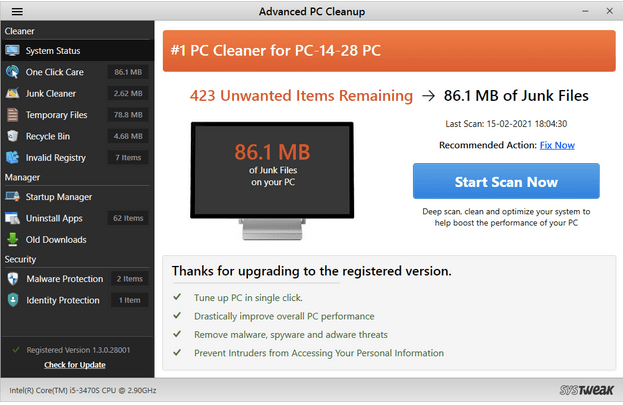
4 veiksmas: spustelėkite Pradėti nuskaitymą dabar.
Čia galite pamatyti apibendrintą ataskaitą apie šiukšlių valymo priemonę, laikinus failus , šiukšliadėžę. Galite spustelėti juos atskirai, kad patikrintumėte būseną ir ištrintumėte.
Arba
Spustelėkite Išvalyti dabar, kad pašalintumėte visus nepageidaujamus failus iš kompiuterio.
5 veiksmas: Tada turite eiti į Neteisingą registrą , kad išvalytumėte visus klaidingus „Windows“ registro įrašus. Tai dažnai trikdo sistemos nustatymus ir sukelia programų gedimus.
Po to turite iš naujo paleisti kompiuterį ir paleisti specialųjį Jade Empire leidimą. Tikimės, kad nepavyko rasti „Steam“ problema neišspręsta.
Jei vis dar susiduriate su problemomis, siūlome pašalinti programą ir žaidimą iš kompiuterio. Dabar iš naujo įdiekite „Steam“ ir „Jade Empire“ savo kompiuteryje, kad juos lengvai pasiektumėte.
Taip pat skaitykite: 10 geriausių „Steam 2021“ alternatyvų – geriausi kompiuterinių žaidimų klientai
Išvada-
Tai galimi „Jade Empire“ kompiuterio klaidos, kai nepavyksta rasti „Steam“, pataisymai. Rekomenduojame naudoti Advanced PC Cleanup, kad išspręstumėte bet kokias su programų paleidimu susijusias problemas. Dažniausios „Windows“ programų priežastys gali būti neteisingi registro įrašai. Jis taip pat išvalo šlamštą iš kompiuterio ir pagerina jo veikimą.
Atsisiųskite išplėstinį kompiuterio valymą
Tikimės, kad šis straipsnis padės ištaisyti „Jade Empire Failed to find Steam“ klaidą. Norėtume sužinoti jūsų nuomonę apie šį įrašą, kad jis būtų naudingesnis. Jūsų pasiūlymai ir komentarai laukiami toliau pateiktame komentarų skyriuje. Pasidalykite informacija su draugais ir kitais, pasidalydami straipsniu socialinėje žiniasklaidoje.
Dažnai užduodami klausimai -
Q1. Kaip ištaisyti „Jade Empire“ naudojant „Steam“?
Jei negalite žaisti „Jade Empire Special“ leidimo „Windows“ kompiuteryje, ieškokite sistemos failų. Padės išvalyti iš kompiuterio neteisingus registro įrašus, nepageidaujamus failus ir nepageidaujamas šiukšles. Optimizuotas kompiuteris veikia kaip geriau veikianti sistema ir mažiau tikėtina, kad rodys tokias klaidas.
Q2. Kaip ištaisyti nepavyko rasti steam?
Norint ištaisyti, kad nepavyko rasti Steam, geriausias būdas yra pakeisti Steam.dll failo kelią. Norėdami nukopijuoti failą ir įklijuoti jį į Steam bibliotekos aplanką, kad jis būtų toks pat kaip žaidimas.
Q3. Kodėl sakoma, kad nepavyko rasti garo?
Paprastai, kai žaidimas negali rasti Steam toje pačioje vietoje, jis rodo klaidą, kuri sako, kad nepavyko rasti Steam. Taip yra minėtame Jade Empire PC žaidimo tinklaraštyje ir mes pateikėme reikiamą informaciją.
4 klausimas. Kaip ištaisyti Steam DLL klaidas?
Norint ištaisyti Steam Dll klaidas, reikia pabandyti iš naujo paleisti programą uždarant visus veikiančius failus. Kitas būdas yra įdiegti jį iš naujo, kad išspręstumėte visas laukiančias problemas, kurias sukelia seni failai. Skaitykite daugiau apie tai, kaip ištaisyti dll klaidas sistemoje Windows čia.
Mums patinka išgirsti iš jūsų!
Esame „Facebook“, „Twitter“ ir „YouTube“. Jei turite klausimų ar pasiūlymų, praneškite mums toliau pateiktame komentarų skyriuje. Mums patinka su jumis susisiekti ir rasti sprendimą. Reguliariai skelbiame patarimus ir gudrybes bei įprastų su technologijomis susijusių problemų sprendimus.
Taip pat skaitykite: Kaip išspręsti laukiančios operacijos „Steam“ klaidą
Susijusios temos-
Kaip išspręsti „Stardew Valley“ problemas „Windows 10“ kompiuteryje nebus?
Kaip atnaujinti NVIDIA GeForce vaizdo plokštės tvarkyklę?
Kaip išspręsti „Metro Exodus“ gedimą „Windows 10“ kompiuteryje?
Kaip pataisyti „Outriders“ strigimą „Windows 10“ kompiuteryje?
Norite įjungti arba išjungti Automatinio Išsaugojimo parinktį? Sužinokite, kaip įjungti arba išjungti Automatinio Išsaugojimo funkciją Word 2019 arba Microsoft 365.
Sužinokite, kaip lengvai pašalinti Bing iš Windows 11 paieškos sistemos, kad gautumėte geresnius paieškos rezultatus.
Sužinokite, kaip išspręsti „Windows 11“ failų naršyklės problemas ir atnaujinti į modernią sąsają su mūsų naudingais patarimais.
Sužinokite, kaip greitai ir lengvai rasti „Mano kompiuterį“ sistemoje „Windows 11“ ir „Windows 10“. Šiame straipsnyje pateikiame naudingus patarimus ir sprendimus.
Neskelbkite savo nuotraukų nemokamai „Instagram“, kai už jas galite gauti pinigų. Skaitykite ir žinokite, kaip užsidirbti pinigų „Instagram“ ir išnaudokite visas šios socialinių tinklų platformos galimybes.
Sužinokite, kaip lengvai redaguoti ir pašalinti PDF metaduomenis. Šis vadovas padės lengvai redaguoti arba pašalinti PDF metaduomenis keliais paprastais būdais.
Ar žinote, kad „Facebook“ turi visą jūsų telefonų knygos kontaktų sąrašą kartu su jų vardu, numeriu ir el. pašto adresu.
Dėl šios problemos kompiuteris gali tinkamai neveikti ir gali reikėti pakeisti saugos nustatymus arba atnaujinti tvarkykles, kad juos išspręstumėte.
Šis tinklaraštis padės skaitytojams konvertuoti įkrovos USB į ISO failą naudojant trečiosios šalies programinę įrangą, kuri yra nemokama ir apsaugota nuo kenkėjiškų programų.
Patekote į „Windows Defender“ klaidos kodą 0x8007139F ir sunku atlikti nuskaitymą? Štai būdai, kaip galite išspręsti problemą.
Šis išsamus vadovas padės ištaisyti „Task Scheduler Error 0xe0434352“ jūsų „Windows 11/10“ kompiuteryje. Patikrinkite pataisymus dabar.
„LiveKernelEvent 117“ „Windows“ klaida sukelia jūsų kompiuterį užšąla arba netikėtai sugenda. Sužinokite, kaip diagnozuoti ir ištaisyti, atlikdami ekspertų rekomenduojamus veiksmus.
Šis tinklaraštis padės skaitytojams išspręsti „PowerPoint“ neleis įrašyti garso problemų „Windows“ kompiuteryje ir netgi rekomenduos kitus ekrano įrašymo pakaitalus.
Svarstote, kaip rašyti PDF dokumente, nes turite užpildyti formas, pridėti komentarų ir parašyti. Aptikote tinkamą įrašą, skaitykite toliau!
Šis tinklaraštis padės vartotojams pašalinti vandens ženklą „System Requirements Not Met“ ir mėgautis sklandesne ir saugesne „Windows 11“ patirtimi bei švaresniu darbalaukiu.
Šis tinklaraštis padės „MacBook“ naudotojams suprasti, kodėl kyla „Pink Screen“ problemos ir kaip jas greitai ir paprastais veiksmais išspręsti.
Sužinokite, kaip visiškai arba pasirinktinai išvalyti „Instagram“ paieškos istoriją. Taip pat atgaukite saugyklos vietos pašalindami pasikartojančias nuotraukas naudodami geriausią „iOS“ programą.
Išmokite ištaisyti klaidos kodą 36 „Mac“ išoriniuose diskuose. Nuo terminalo komandų iki failų leidimų atraskite sklandaus failų perdavimo sprendimų.
Staiga negaliu dirbti su savo HID skundu jutikliniu ekranu. Aš nesuprantu, kas pateko į mano kompiuterį. Jei tai jūs, čia yra keletas pataisymų.
Šis tinklaraštis padės skaitytojams ištaisyti 76 vykdymo klaidą: kelias nerastas „Windows“ asmeniniame kompiuteryje atlikus ekspertų rekomenduojamus veiksmus.
„Windows 10“ suteikia daugybę pelės tinkinimo parinkčių, todėl galite lanksčiai nustatyti, kaip veikia jūsų žymeklis. Šiame vadove gerai pasimokykite, kaip efektyviai naudoti savo pelę.
Sužinokite, kaip paaukoti Robux savo draugams Roblox platformoje. Šiame straipsnyje rasite efektyvius metodus, kaip pasidalinti Robux greitai ir lengvai.
Išsamus vadovas, kaip <strong>atšaukti „Netflix“</strong> prenumeratą ir atsisakyti paskyros. Sužinokite, kokios yra priežastys ir procesas, kaip tai padaryti.
Sužinokite, kaip daryti geresnes asmenukes su išmaniojo telefono kamera, naudojant efektyvius patarimus ir gudrybes.
Kaip atkurti gamyklinius Meta Quest 2 suraskite visus paslapčių ir gudrybių sprendimus, kad pagerintumėte savo virtualios realybės patirtį.
Sužinokite, kas peržiūrėjo jūsų „Instagram“ profilį, naudojant efektyvius įrankius ir strategijas. Išsiaiškinkite, kaip sekti savo „Insta“ persekiotojus!
Kaip įjungti nuotolinio darbalaukio ryšius „Windows 10“: žingsniai, patarimai ir priemonės, kad būtų galima pasiekti kompiuterį nuotoliniu būdu. Sužinokite daugiau apie „Windows Remote Desktop Connection“.
Pasitaiko atvejų, kai pokalbio draugas gali jus suerzinti ir nenorite, kad jis matytų jūsų istorijas ar žavesius. Tokiu atveju sužinokite, kaip pašalinti arba užblokuoti ką nors „Snapchat“.
Kaip pataisyti, kad „Nintendo Switch“ neįsijungtų? Štai 4 paprasti sprendimai, kaip ištaisyti, kad „Nintendo Switch“ neįsijungtų.
Gaukite atsakymus į „Android“ problemą: kaip iš naujo paleisti telefoną be maitinimo mygtuko? Aptarti šeši geriausi būdai iš naujo paleisti telefoną nenaudojant maitinimo mygtuko.




























